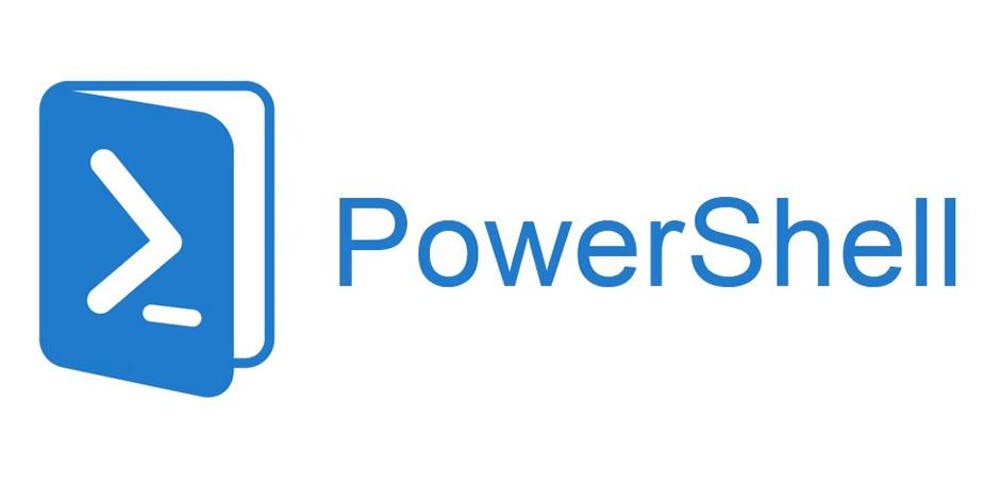Hier ist ein PowerShell-Script, das alle installierten Programme auf einem Windows 11-Computer anzeigt:
Get-WmiObject -Class Win32_Product | Select-Object -Property Name, Version | Format-Table -AutoSizeDieses Script verwendet das WMI-Objekt (Windows Management Instrumentation) Win32_Product, um Informationen über die installierten Programme auf dem Computer abzurufen. Die Ausgabe des Scripts zeigt den Namen und die Version jedes installierten Programms in einer tabellarischen Form an.
Um das Script auszuführen, öffne eine PowerShell-Konsole und führe das Script einfach wie einen normalen Befehl aus. Du kannst auch das Script in eine Textdatei speichern und es dann mit dem Befehl .\Scriptname.ps1 ausführen.